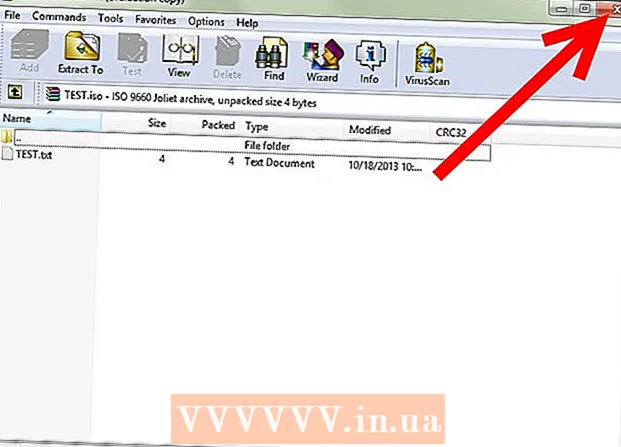Forfatter:
Bobbie Johnson
Oprettelsesdato:
6 April 2021
Opdateringsdato:
1 Juli 2024

Indhold
Denne artikel viser dig, hvordan du øger størrelsen på din Microsoft Outlook -postkasse ved at ændre Windows -registreringsdatabasen. Du kan ikke øge størrelsen på din Outlook -postkasse på en Mac.
Trin
 1 Klik på ⊞ Vind+R. Kør -vinduet åbnes.
1 Klik på ⊞ Vind+R. Kør -vinduet åbnes.  2 Gå ind regedit og klik på Okay. Der åbnes et vindue, hvor du bliver bedt om at starte programmet.
2 Gå ind regedit og klik på Okay. Der åbnes et vindue, hvor du bliver bedt om at starte programmet.  3 Klik på Ja. Vinduet Registreringseditor åbnes.
3 Klik på Ja. Vinduet Registreringseditor åbnes.  4 Dobbeltklik på HKEY_CURRENT_USER. Det er en mappe i venstre rude; det vil åbne.
4 Dobbeltklik på HKEY_CURRENT_USER. Det er en mappe i venstre rude; det vil åbne.  5 Dobbeltklik på Software. Du skal muligvis rulle ned for at finde denne mappe. En liste over softwareudviklere åbnes.
5 Dobbeltklik på Software. Du skal muligvis rulle ned for at finde denne mappe. En liste over softwareudviklere åbnes.  6 Dobbeltklik på Microsoft. En liste over Microsoft -produkter vises i højre rude.
6 Dobbeltklik på Microsoft. En liste over Microsoft -produkter vises i højre rude.  7 Dobbeltklik på Office (version). Version erstattes af den version af Office, du bruger (2016, 2013 osv.).
7 Dobbeltklik på Office (version). Version erstattes af den version af Office, du bruger (2016, 2013 osv.).  8 Dobbeltklik på Outlook.
8 Dobbeltklik på Outlook. 9 Dobbeltklik på PST.
9 Dobbeltklik på PST. 10 Højreklik på et tomt mellemrum i højre rude. Klik et sted under linjen "Standard" øverst i panelet. En menu åbnes.
10 Højreklik på et tomt mellemrum i højre rude. Klik et sted under linjen "Standard" øverst i panelet. En menu åbnes.  11 Klik på skab. En ny menu åbnes.
11 Klik på skab. En ny menu åbnes.  12 Klik på QWORD -parameter (64 bit) eller QWORD -parameter (32 bit). Vælg den indstilling, der matcher bitness i dit Windows.
12 Klik på QWORD -parameter (64 bit) eller QWORD -parameter (32 bit). Vælg den indstilling, der matcher bitness i dit Windows.  13 Gå ind MaxLargeFileSize og tryk på ↵ Indtast. Der oprettes en registreringspost med navnet MaxLargeFileSize. Nu skal vi oprette en anden post.
13 Gå ind MaxLargeFileSize og tryk på ↵ Indtast. Der oprettes en registreringspost med navnet MaxLargeFileSize. Nu skal vi oprette en anden post.  14 Højreklik på det tomme mellemrum i højre rude igen.
14 Højreklik på det tomme mellemrum i højre rude igen. 15 Klik på skab.
15 Klik på skab. 16 Klik på QWORD -parameter (64 bit) eller QWORD -parameter (32 bit).
16 Klik på QWORD -parameter (64 bit) eller QWORD -parameter (32 bit). 17 Gå ind WarnLargeFileSize og tryk på ↵ Indtast. Denne post vises under den, du oprettede for et par minutter siden.
17 Gå ind WarnLargeFileSize og tryk på ↵ Indtast. Denne post vises under den, du oprettede for et par minutter siden.  18 Dobbeltklik på MaxLargeFileSize. Et vindue åbnes.
18 Dobbeltklik på MaxLargeFileSize. Et vindue åbnes.  19 Marker feltet Decimal.
19 Marker feltet Decimal. 20 Indtast den ønskede størrelse (i megabyte) på postkassen. Gør dette på linjen "Værdi".
20 Indtast den ønskede størrelse (i megabyte) på postkassen. Gør dette på linjen "Værdi". - For eksempel, for at øge postkassens størrelse til 75 GB, skal du indtaste 75000.
- Standardpostkassestørrelsen for Outlook 2013/2016 er 50 GB, og for Outlook 2003/2007/2010 er den 20 GB.
 21 Klik på Okay. Følg nu de samme trin for den anden registreringspost, som du oprettede.
21 Klik på Okay. Følg nu de samme trin for den anden registreringspost, som du oprettede.  22 Dobbeltklik på WarnLargeFileSize.
22 Dobbeltklik på WarnLargeFileSize. 23 Marker feltet Decimal.
23 Marker feltet Decimal. 24 Indtast størrelsen (i megabyte), som Outlook giver dig besked om, at postkassen er næsten fuld.
24 Indtast størrelsen (i megabyte), som Outlook giver dig besked om, at postkassen er næsten fuld.- For eksempel, hvis postkassens størrelse er 75000 MB, skal du indtaste 72000 for at få Outlook til at underrette dig om, at postkassen er tæt på fuld.
 25 Klik på Okay. Du har øget størrelsen på din Outlook -postkasse.
25 Klik på Okay. Du har øget størrelsen på din Outlook -postkasse.  26 Genstart din computer, så ændringerne træder i kraft.
26 Genstart din computer, så ændringerne træder i kraft.